Kā kastēt Microsoft Teams uz TV

Microsoft Teams pašlaik neatbalsta jūsu tikšanās un zvanus kastēšanai uz TV dabiski. Bet jūs varat izmantot ekrāna atspoguļošanas lietotni.
Varat paplašināt Microsoft Teams iespējas, pievienojot savam kanālam dažādas lietotnes. Piemēram, ja esat skolotājs, varat pievienot īpašu viktorīnas lietotni, lai izveidotu un pārvaldītu viktorīnas . Taču dažreiz jūs varat zaudēt informāciju par visām Teams instalētajām lietotnēm, kas var pārblīvēt darbvirsmas klientu.
Vairs nevajadzīgo lietotņu dzēšana nav vienkāršs uzdevums. Tas ir tāpēc, ka Teams nav visu klientam pievienoto programmu saraksta. Tā vietā jums ir manuāli jāmeklē lietotnes, kuras vēlaties atinstalēt no saviem kanāliem. Tas ir laikietilpīgs uzdevums, taču jūs vismaz atbrīvosities no visām jums vairs nevajadzīgajām lietotnēm.
Izmantojiet šo metodi, lai noņemtu ar konkrētu komandu saistītās lietotnes.
Palaidiet Microsoft Teams
Dodieties uz savu komandu un atlasiet Citas opcijas (trīs punkti).
Pēc tam noklikšķiniet uz opcijas Pārvaldīt komandu .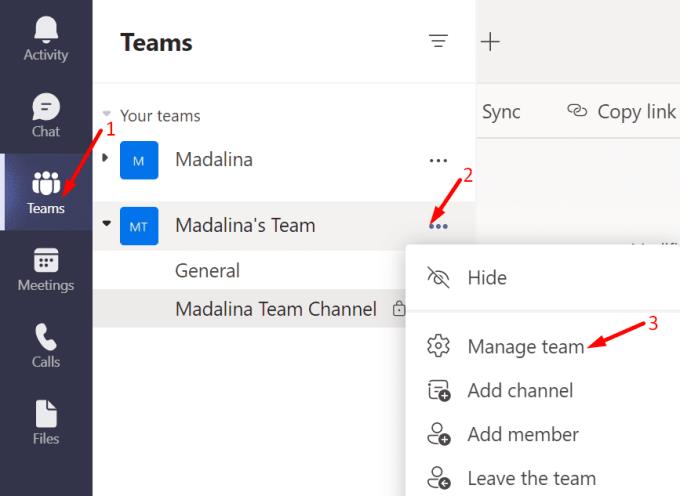
Atlasiet cilni Programmas .
Vienkārši atlasiet lietotni, kuru vēlaties noņemt, un nospiediet pogu Atinstalēt .
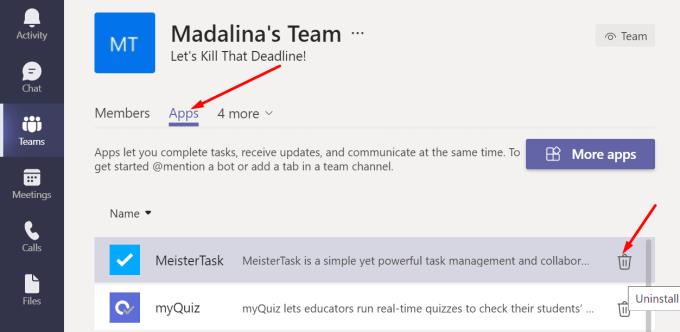
Teams lietotnes var atinstalēt tieši tērzēšanas logā.
Palaidiet Teams un noklikšķiniet uz izvēlnes Tērzēšana.
Sadaļā Ierakstiet jaunu ziņojumu jums vajadzētu redzēt lietotņu ikonu sarakstu.
Ar peles labo pogu noklikšķiniet uz programmas, kuru varat noņemt, un atlasiet Atinstalēt .
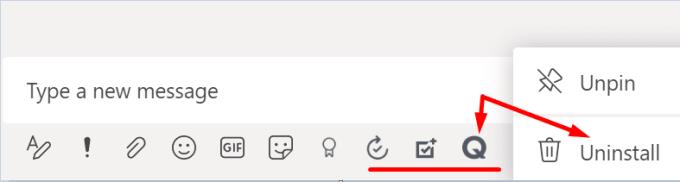
Varat arī atinstalēt Teams lietotnes, izmantojot opciju Vairāk pievienoto lietotņu .
Dodieties uz galveno ekrānu un noklikšķiniet uz trim punktiem kreisajā rūtī. Ja virzāt kursoru virs trim punktiem, opcijai Vairāk pievienoto lietotņu vajadzētu kļūt redzamai.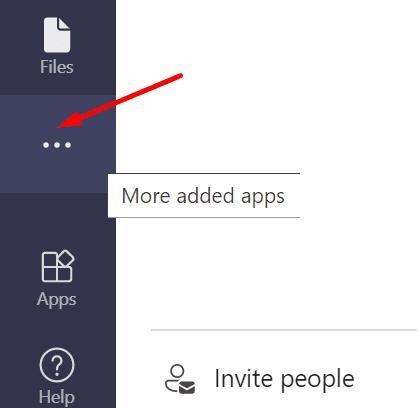
Varat filtrēt rezultātus pēc jaunākajām lietotnēm vai sakārtot tos alfabētiskā secībā no A līdz Z. Ņemiet vērā, ka ne visas instalētās lietotnes ir redzamas sadaļā Citas pievienotās lietotnes.
Ar peles labo pogu noklikšķiniet uz programmas, kuru vēlaties dzēst, un atlasiet opciju Atinstalēt .
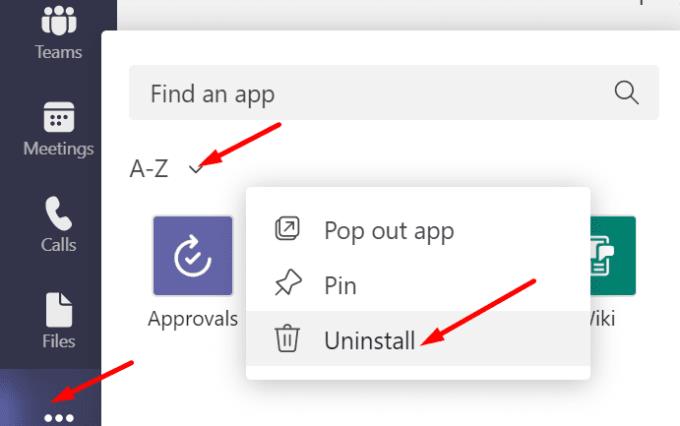
Programmā Microsoft Teams instalēto programmu noņemšana nav intuitīvs uzdevums. Vispirms tie ir jāatrod komandas iestatījumos, taču varat arī noņemt tos tieši no tērzēšanas loga.
Vai, jūsuprāt, Microsoft vajadzētu uzlabot lietotņu pārvaldības līdzekli programmā Teams? Ko jūs darītu savādāk? Paziņojiet mums tālāk sniegtajos komentāros.
Microsoft Teams pašlaik neatbalsta jūsu tikšanās un zvanus kastēšanai uz TV dabiski. Bet jūs varat izmantot ekrāna atspoguļošanas lietotni.
Vai bieži redzat paziņojumu "Atvainojiet, mēs nevarējām savienoties" MS Teams? Izmēģiniet šos problēmu novēršanas padomus, lai tagad atbrīvotos no šīs problēmas!
Vai jums ir nepieciešams ieplānot atkārtojošas sapulces MS Teams ar tādiem pašiem komandas locekļiem? Uzziniet, kā izveidot atkārtojošu sapulci Teams.
Pašlaik nav iespējams atspērto anonīmus jautājumus Microsoft Teams Live Events. Pat reģistrēti lietotāji var nosūtīt anonīmus jautājumus.
Ja Microsoft Teams uzdevumi netiek parādīti, mēģiniet tos skatīt Android mobilajā lietotnē, pārbaudiet, vai nav atjauninājumu, vai gaidiet paziņojumu par vērtējumu.
Vai jūs saņemat Atvainojiet, vai radās problēmas ar piezīmjdatora kļūdas saņemšanu? Izlabojiet to, atsvaidzinot lietotāja profilu un izmantojot citu lietotni.
Lai labotu Microsoft Teams faila nezināmu kļūdu Izrakstieties un restartējiet komandas, sazinieties ar atbalsta dienestu un tiešsaistes kopienu, atveriet failus ar tiešsaistes opciju vai atkārtoti instalējiet MT.
Ja, mēģinot pirmo reizi pieteikties, tiek parādīts kļūdas kods caa20004, jums ir jāiespējo WS-Trust 1.3 darbvirsmas klienta SSO.
LABOŠANA: Microsoft Teams kļūdas kods 6
Lai novērstu Microsoft Teams avāriju, vispirms pārbaudiet Teams pakalpojuma statusu Office 365 administratora panelī, notīriet Microsoft Office akreditācijas datus vai izdzēsiet Teams kešatmiņu.
Ja Microsoft Teams nevar izveidot savienojumu ar sapulci, jums būs jānovērš interneta savienojuma problēmas un jāpārliecinās, ka neviens ugunsmūris nebloķē piekļuvi.
Lai labotu kļūdas ziņojumu, kurā teikts, ka mēs nevarējām saglabāt jūsu cilnes iestatījumus programmā Microsoft Teams, pārbaudiet kodu un pārliecinieties, vai vietrāži URL ir ievadīti pareizi.
Microsoft Teams tikko ieguva dažus jaunus līdzekļus: Microsoft Whiteboard integrāciju, pielāgotus fonus videozvana laikā un drošus privātos kanālus.
Lai labotu Microsoft Teams kļūdu, fails ir bloķēts, vispirms veiciet rediģēšanu pakalpojumā SharePoint, atjauniniet Microsoft Teams vai notīriet Microsoft Office kešatmiņu.
Lai novērstu Microsoft Teams pievienojumprogrammas Outlook trūkstošo problēmu, pārliecinieties, vai pievienojumprogramma ir iespējota programmā Outlook, kā arī Microsoft Teams sapulču konfidencialitātes iestatījumi.
Ja nevarat importēt kontaktpersonas programmā Microsoft Teams no citiem pakalpojumiem, izmantojiet programmu, kas var savienot abus, vai manuāli pievienojiet kontaktpersonas.
Ja Microsoft Teams statuss ir iestrēdzis ārpus biroja, varat noņemt Outlook ielūgumus ar statusu Ārpus biroja vai dzēst failu Settings.json.
Ja Microsoft Teams neizdzēš failus, vispirms uzgaidiet nedaudz ilgāk, pēc tam notīriet pārlūkprogrammas kešatmiņu un sīkfailus un atjaunojiet vecāku versiju.
Ja mēģināt pieteikties programmā Microsoft Teams, bet saņemat kļūdas kodu caa7000a, jums ir jāveic pilnīga programmas atinstalēšana kopā ar akreditācijas datiem.
Lai labotu Microsoft Teams pieprasījuma taimautu, neizdevās izveidot savienojumu ar iestatījumu galapunktu, datorā atspējojiet Windows un trešās puses ugunsmūri.
Apnicis, ka Microsoft Teams darba konta kļūda bloķē jūsu darbplūsmu? Atklājiet vienkāršus, efektīvus risinājumus, piemēram, kešatmiņas notīrīšanu un akreditācijas datu atiestatīšanu. Ātri atgriezieties tiešsaistē, izmantojot mūsu ekspertu ceļvedi.
Apgūstiet Microsoft Teams rātsnama pasākumu organizēšanas mākslu ar šo pilnīgo soli pa solim sniegto rokasgrāmatu. Piespiesti iesaistiet tūkstošiem cilvēku, palieliniet dalību un vadiet nevainojamas virtuālās rātsnama sanāksmes pakalpojumā Teams.
Vai jums ir grūtības ar sīku tekstu pakalpojumā Microsoft Teams? Atklājiet pārbaudītus soļus, kā padarīt Microsoft Teams lietotāja saskarni lielāku un lasāmāku. Samaziniet acu nogurumu un uzlabojiet fokusu ar vienkāršiem pielāgojumiem datoram, tīmeklim un mobilajām ierīcēm.
Apnicis nebeidzamais Microsoft Teams kļūdu ziņošanas cikls, kas avarē jūsu sanāksmes? Iegūstiet labāko 2026. gada risinājumu ar soli pa solim sniegtiem risinājumiem, lai atjaunotu netraucētu sadarbību. Īsi panākumi un papildu padomi iekšā!
Vai esat neapmierināts ar Microsoft Teams iesaldēšanu sveiciena ekrānā? Uzziniet pārbaudītus, soli pa solim sniegtus risinājumus sveiciena ekrāna iestrēgšanas kļūdai 2026. Ātri atgriezieties tiešsaistē, izmantojot šos ekspertu padomus!
Apgūstiet, kā bez piepūles atjaunināt Microsoft Teams uz jaunāko versiju 2026. gadā. Saņemiet detalizētus norādījumus par datora, mobilās, tīmekļa un administratora iestatījumiem, lai atbloķētu jaunas funkcijas un uzlabotu produktivitāti jau šodien!
Vai esat noguris no Microsoft Teams uzdevumu pārvaldības sinhronizācijas kļūdām, kas traucē jūsu darbplūsmai? Izpildiet mūsu pārbaudīto, soli pa solim sniegto rokasgrāmatu, lai ātri novērstu sinhronizācijas problēmas un atjaunotu nevainojamu uzdevumu pārvaldību. Darbojas galddatorā, tīmeklī un mobilajā ierīcē.
Vai esat iestrēdzis neapmierinošā Microsoft Teams sveiciena ekrāna sākuma ciklā? Atklājiet soli pa solim sniegtus problēmu novēršanas padomus, lai ātri novērstu Teams cikla problēmas, notīrītu kešatmiņu, atiestatītu iestatījumus un novērstu atkārtošanos, nodrošinot netraucētu sadarbību.
Vai jums ir grūtības ar Microsoft Teams dalītajām telpām, nevis Erstellen? Atklājiet soli pa solim sniegtus risinājumus šai bieži sastopamajai problēmai. Lieciet savām dalītajām telpām darboties nekavējoties — nav nepieciešamas tehniskās prasmes!
Vai Mac datorā rodas problēmas ar Microsoft Teams JavaScript kļūdu? Atklājiet ātrus un uzticamus risinājumus, piemēram, kešatmiņas notīrīšanu, lietotņu atjaunināšanu un citus. Soli pa solim sniegta pamācība, lai nekavējoties novērstu avārijas un kļūdas. Darbojas jaunākajā macOS versijā!



























